Xem danh sách loại chi phí
Màn hình này hiển thị tất cả chi phí trong hệ thống.
Bước 1: Truy cập chức năng loại chi phí
- Từ menu chính bên trái màn hình, chọn tên danh nghiệp sau đó chọn mục Cài đặt doanh nghiệp.
- Trong danh sách các mục cài đặt, tìm đến nhóm DANH MỤC CHUNG và chọn Loại chi phí.
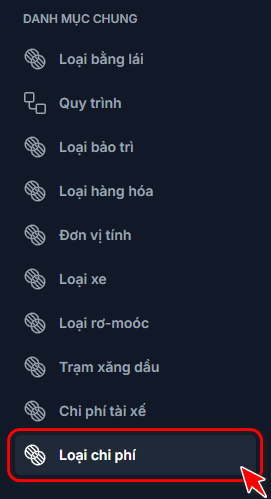
Bước 2: Xem và Tương tác với Danh sách
Sau khi truy cập, màn hình Loại chi phí sẽ hiển thị danh sách các loại chi phí đã được tạo cùng với các công cụ để quản lý.
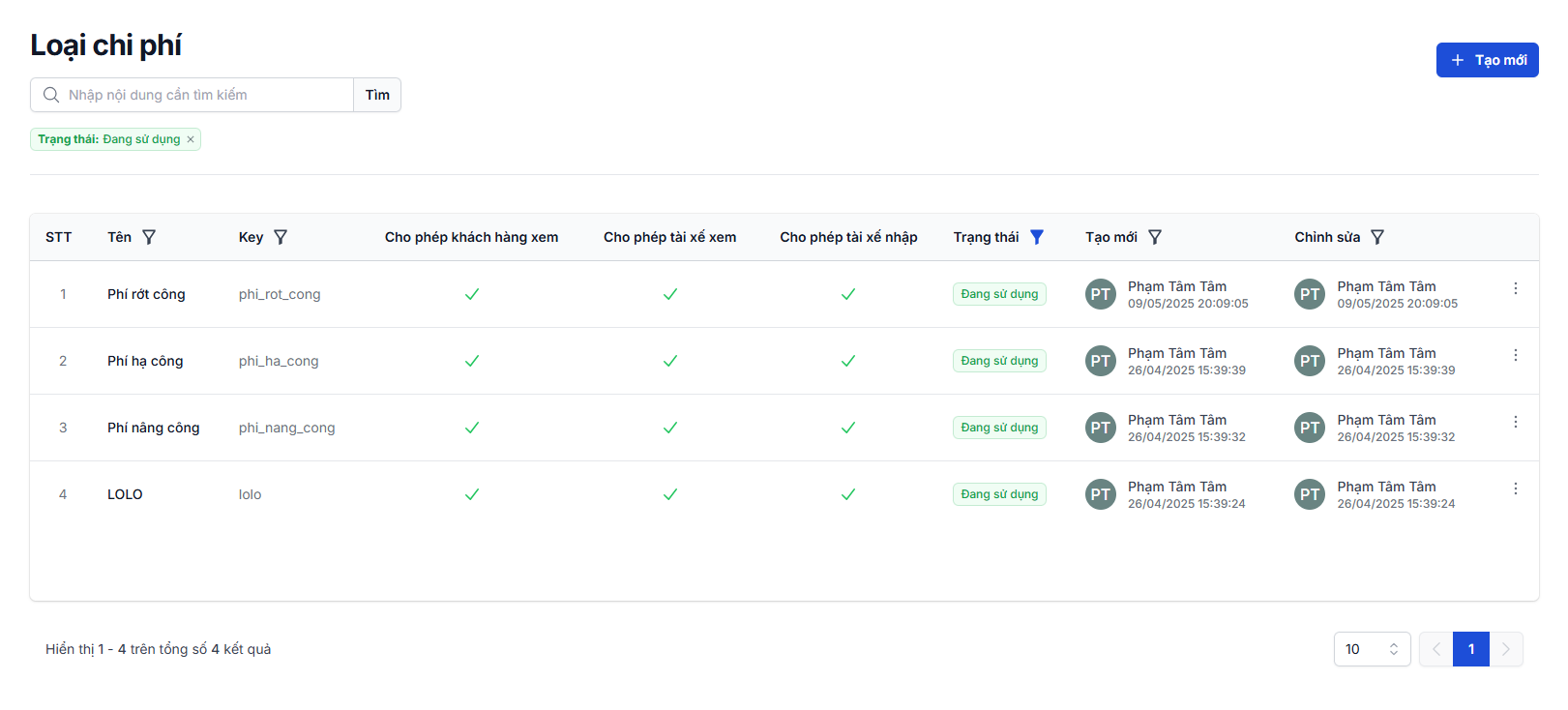
2.1. Tìm kiếm
- Để tìm kiếm nhanh một loại chi phí, nhập từ khóa vào ô Nhập nội dung cần tìm kiếm.
- Nhấn nút Tìm để xem kết quả.
2.2. Thông tin các cột trong danh sách
- STT: Số thứ tự của loại chi phí trong danh sách.
- Tên: Tên đầy đủ của loại chi phí.
- Key: Mã định danh duy nhất, thường được sử dụng trong hệ thống.
- Cho phép khách hàng xem: Dấu tick (✓) cho biết khách hàng có thể thấy chi phí này.
- Cho phép tài xế xem: Dấu tick (✓) cho biết tài xế có thể thấy chi phí này trên ứng dụng.
- Cho phép tài xế nhập: Dấu tick (✓) cho biết tài xế có thể nhập chi phí này trên ứng dụng.
- Trạng thái: Tình trạng hiện tại của loại chi phí (
Đang sử dụnghoặcKhông sử dụng). - Tạo mới / Chỉnh sửa: Thông tin về người đã tạo và chỉnh sửa cuối cùng, cùng với thời gian thực hiện.
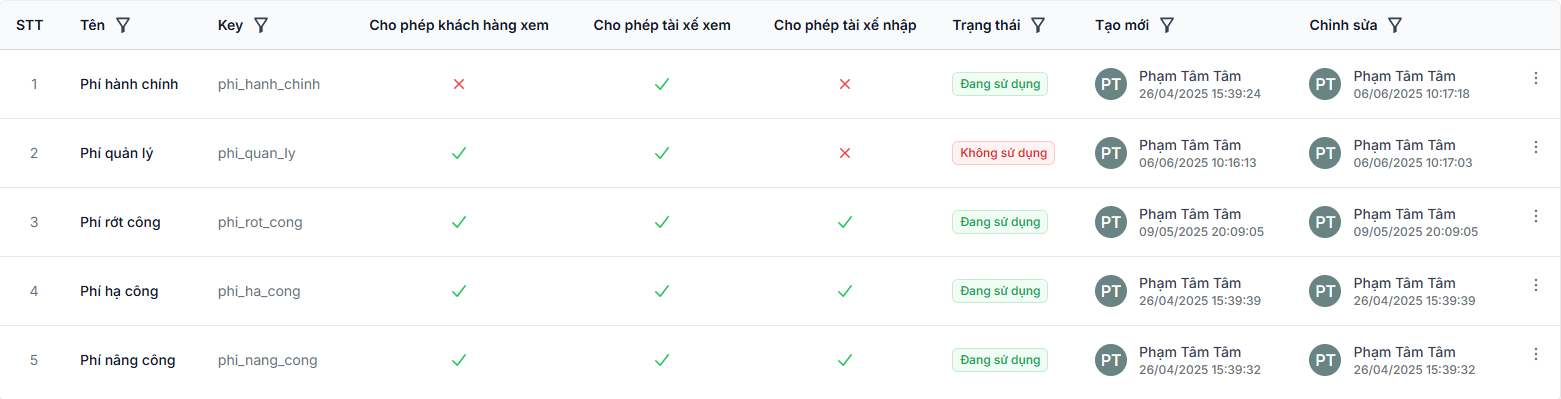
2.3. Sắp xếp và Lọc theo cột
- Nhấp vào biểu tượng bộ lọc (▼) bên cạnh tên của mỗi cột như: Tên, Key, Trạng thái, Tạo mới và Chỉnh sửa.

2.4. Các thao tác tùy chọn
- Chỉnh sửa: Cập nhật thông tin của loại chi phí.
- Sao chép: Tạo một bản sao của loại chi phí với thông tin tương tự.
- Xóa: Xóa loại chi phí khỏi hệ thống (thường chỉ có thể thực hiện nếu chưa được sử dụng).
2.5. Phân trang
- Nếu danh sách có nhiều mục, bạn có thể sử dụng các công cụ phân trang ở cuối màn hình.
- Chọn số lượng mục hiển thị trên mỗi trang.
- Sử dụng các nút số trang hoặc mũi tên để di chuyển qua lại giữa các trang.
Nếu bạn gặp bất kỳ vấn đề nào trong quá trình quản lý loại chi phí, xin vui lòng liên hệ với bộ phận hỗ trợ kỹ thuật của chúng tôi để được trợ giúp.